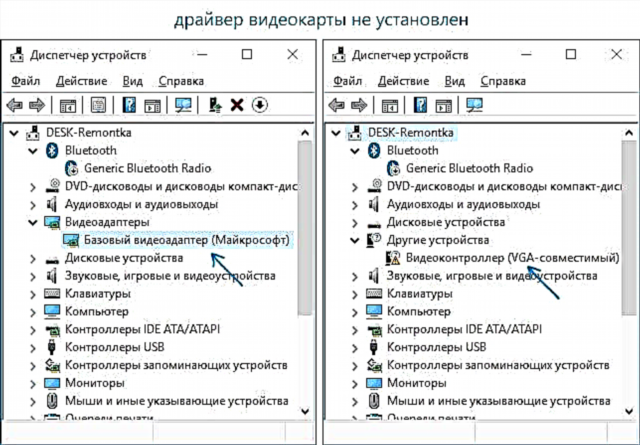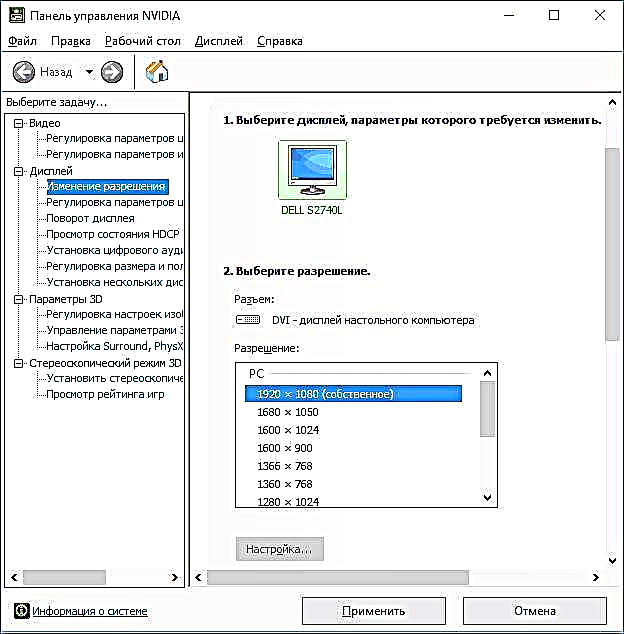Jekk għandek bżonn tibdel ir-riżoluzzjoni tal-iskrin fil-Windows 10, huwa kważi dejjem faċli biex tagħmel, u l-passi meħtieġa ġew deskritti fl-artikolu Kif tibdel ir-riżoluzzjoni tal-iskrin tal-Windows 10. Madankollu, f'xi każijiet jista 'jkun hemm problema - ir-riżoluzzjoni ma tinbidilx, l-oġġett li jinbidel mhux attiv fis-settings , kif ukoll metodi ta 'bidla addizzjonali ma jaħdmux.
Dan il-manwal jagħti dettalji dwar x'għandek tagħmel jekk ir-riżoluzzjoni tal-iskrin tal-Windows 10 ma tinbidilx, kif tista 'tissolva l-problema u tirritorna l-abilità li taġġusta r-riżoluzzjoni fuq il-kompjuter u l-laptop, jekk possibbli.
Għaliex ma tistax tbiddel ir-riżoluzzjoni tal-iskrin
B’mod awtomatiku, tista ’tbiddel ir-riżoluzzjoni fil-Windows 10 fl-issettjar billi tikklikkja dritt f’żona vojta tad-desktop, billi tagħżel“ Screen Settings ”(jew fis-Settings - Sistema - Wiri). Madankollu, xi kultant l-għażla tal-permess mhix attiva jew hemm għażla waħda biss fil-lista tal-permessi (huwa possibbli wkoll li l-lista tkun preżenti, iżda ma jkollhiex il-permess korrett).

Hemm bosta raġunijiet ewlenin għaliex ir-riżoluzzjoni tal-iskrin fil-Windows 10 tista 'ma tinbidilx, li se tiġi diskussa f'aktar dettall hawn taħt.
- Nuqqas tas-sewwieq tal-biljett video neċessarju. Fl-istess ħin, jekk ikklikkja "Aġġorna sewwieq" fil-maniġer tal-apparat u rċivejt messaġġ li s-sewwieqa l-iktar adattati għal dan l-apparat diġà ġew installati, dan ma jfissirx li għandek u installajt is-sewwieq korrett.
- Ħsarat fis-sewwieq tal-karta grafika.
- Uża kejbils, adapters, konvertituri ta 'kwalità ħażina jew bil-ħsara biex tikkonnettja l-monitor mal-kompjuter.
Għażliet oħra huma possibbli, iżda dawn huma iktar komuni minn oħrajn. Ejja ngħaddu biex nirrimedjaw is-sitwazzjoni.
Kif issolvi l-problema
Issa, il-punti fuq il-modi varji biex tiffissa s-sitwazzjoni meta ma tistax tibdel ir-riżoluzzjoni tal-iskrin. L-ewwel pass huwa li tivverifika jekk kollox huwiex tajjeb mas-sewwieqa.
- Mur fil-maniġer tal-apparat tal-Windows 10 (għal dan tista 'tikklikkja dritt fuq il-buttuna "Ibda" u tagħżel l-oġġett tal-menu tal-kuntest mixtieq).
- Fil-maniġer tal-apparat, iftaħ is-sezzjoni "Video Adapters" u ara x'inhu indikat hemmhekk. Jekk din hija l-"Bażata Video Adapter (Microsoft)" jew is-sezzjoni "Video Adapters" hija nieqsa, imma fit-taqsima "Mezzi oħra" hemm "Video Controller (kompatibbli mal-VGA)", is-sewwieq tal-kard tal-video mhux installat. Jekk il-biljett tal-vidjow korrett (NVIDIA, AMD, Intel) huwa indikat, huwa utli li ssegwi l-passi li jmiss.
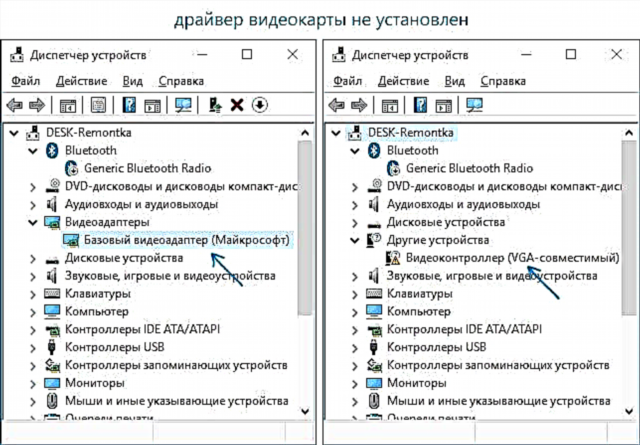
- Ftakar dejjem (mhux biss f'din is-sitwazzjoni) li tikklikkja dritt fuq apparat fil-maniġer tal-apparat u tagħżel "Aġġorna s-sewwieq" u l-messaġġ sussegwenti li s-sewwieqa għal dan it-tagħmir huma diġà installati biss jgħidu li fis-servers tal-Microsoft u fil-Windows tiegħek m'hemm l-ebda sewwieqa oħra, u mhux li għandek is-sewwieq korrett installat.
- Installa s-sewwieq "indiġenu". Għal karta grafika diskreta fuq PC - mill-websajt NVIDIA jew AMD. Għal PC b'karta grafika integrata - mill-websajt tal-manifattur għall-mudell MP tiegħek. Għal laptop - mill-websajt tal-manifattur tal-laptop għall-mudell tiegħek. F'dan il-każ, għall-aħħar żewġ każijiet, installa s-sewwieq anki jekk ma jkunx l-aktar tard fuq is-sit uffiċjali u ma jkun hemm l-ebda sewwieq għall-Windows 10 (installa għall-Windows 7 jew 8, jekk mhux installat, ipprova tmexxi l-installatur fil-modalità ta 'kompatibilità).
- Jekk l-installazzjoni ma tirnexxi, u xi sewwieq ikun diġà installat (i.e., mhux adapter tal-vidjow bażiku jew kontrollur tal-vidjow kompatibbli mal-VGA), ipprova neħħi kompletament is-sewwieq tal-karta tal-vidjow eżistenti minn qabel; ara Kif tneħħi kompletament is-sewwieq tal-karta tal-vidjow.
Bħala riżultat, jekk kollox mexa tajjeb, għandek tikseb is-sewwieq tal-karta tal-vidjow korrett installat, kif ukoll il-kapaċità li tinbidel ir-riżoluzzjoni.
Ħafna drabi huwa fis-sewwieqa tal-vidjo, madankollu, huma possibbli għażliet oħra u, skond dan, metodi ta 'korrezzjoni:
- Jekk il-monitor huwa konness permezz ta 'kwalunkwe adapter jew reċentement xtrajt cable ġdid għall-konnessjoni, dan jista' jkun il-każ. Ta 'min jipprova għażliet oħra ta' konnessjoni. Jekk ikun hemm xi monitor addizzjonali b'interfaccia ta 'konnessjoni differenti, tista' tesperimenta fuqu: jekk tista 'tagħżel riżoluzzjoni meta taħdem magħha, allura l-kwistjoni tinsab b'mod ċar fil-kejbils jew l-adapters (inqas ta' spiss fil-konnettur fuq il-monitor).
- Iċċekkja jekk l-għażla tar-riżoluzzjoni tidherx wara li terġa 'tibda l-Windows 10 (huwa importanti li twettaq il-bidu mill-ġdid, ma tintefax u tixgħel). Jekk iva, installa s-sewwieqa kollha chipset mis-sit uffiċjali. Jekk il-problema tippersisti, ipprova ma jiskonnettjax il-Windows 10 Quick Launch.
- Jekk il-problema tidher b'mod spontanju (pereżempju, wara logħba), hemm mod kif terġa 'tibda s-sewwieqa tal-video card billi tuża s-shortcut tat-tastiera Irbaħ + Ctrl + Shift + B (madankollu, tista 'tispiċċa bi skrin iswed sakemm tisforza l-bidu mill-ġdid).
- Jekk il-problema xorta ma tistax tissolva, ħarsa lejn il-Panew tal-Kontroll NVIDIA, l-AMD Catalyst, jew l-Intel HD Control Panel (sistema grafika Intel) u ivverifika jekk huwiex possibbli li tinbidel ir-riżoluzzjoni tal-iskrin hemmhekk.
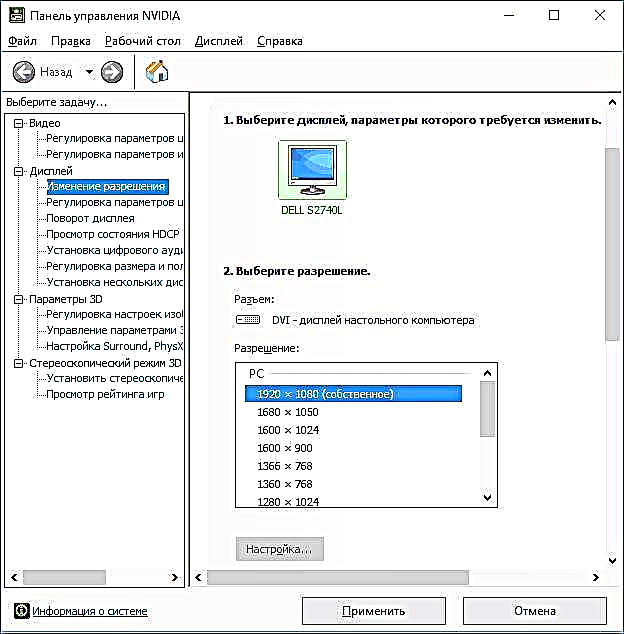
Nispera li l-gwida rriżultat utli u wieħed mill-modi jgħinek terġa 'tieħu l-abbiltà li tbiddel ir-riżoluzzjoni tal-iskrin tal-Windows 10.